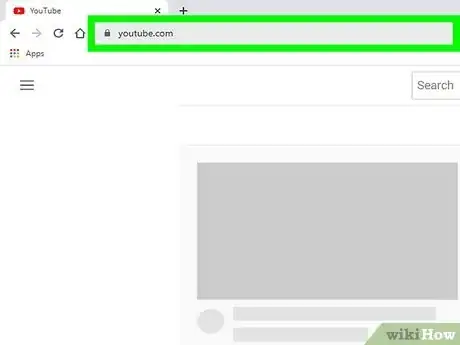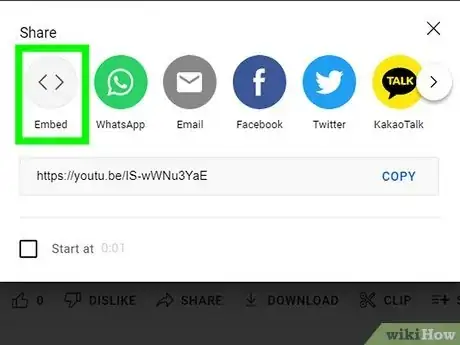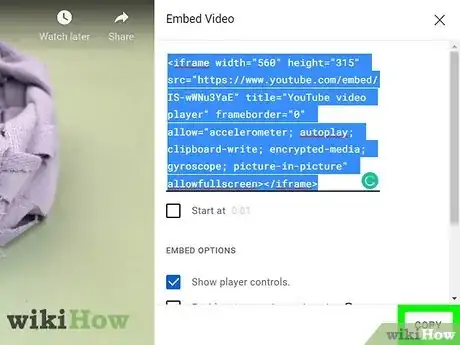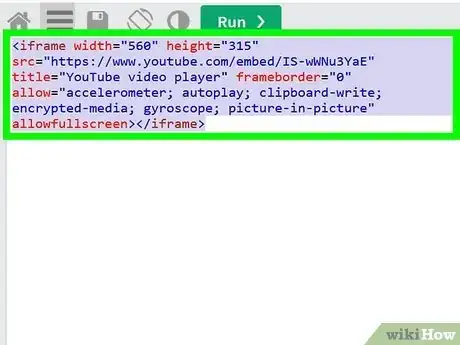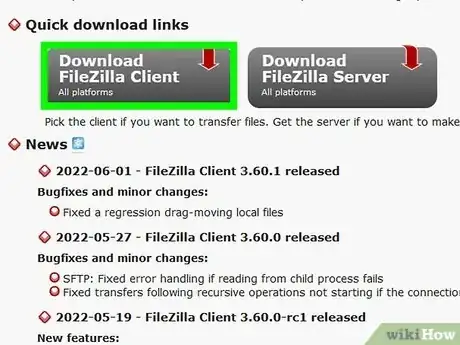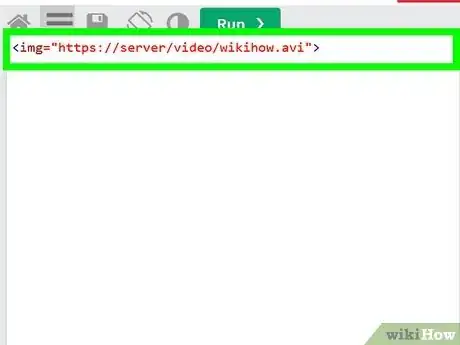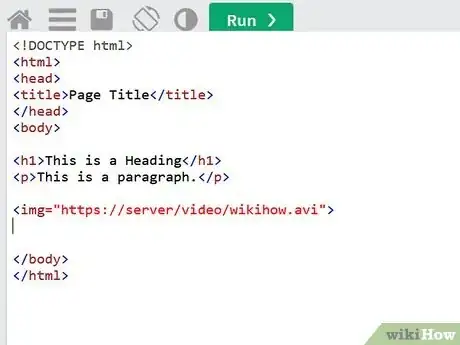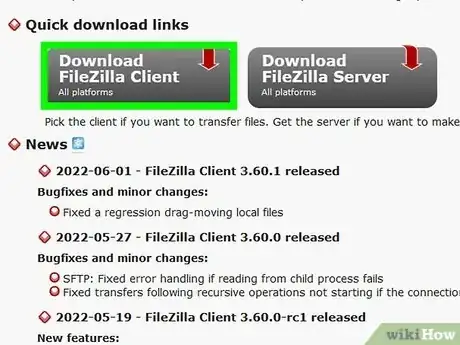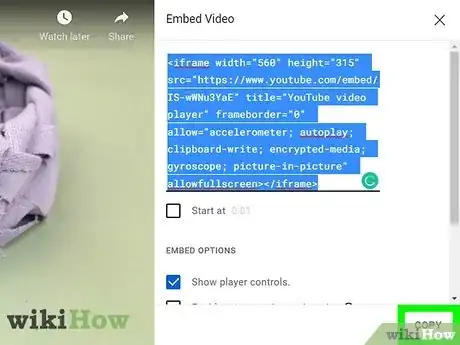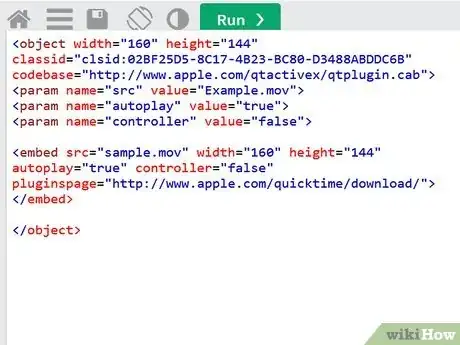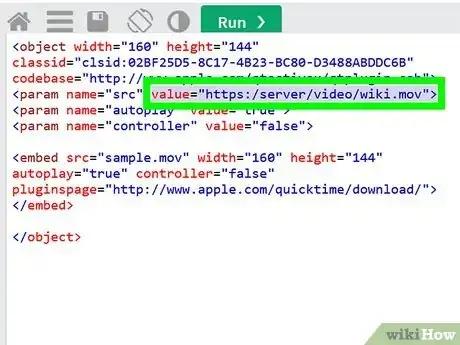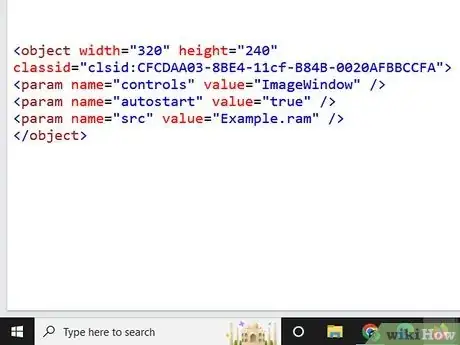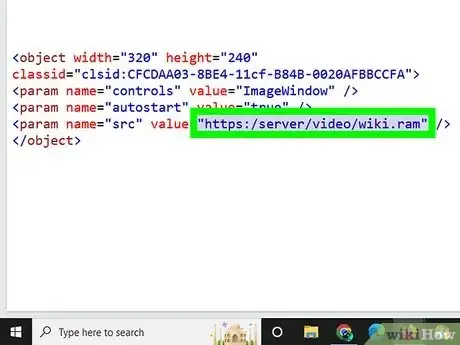wikiHow è una "wiki"; questo significa che molti dei nostri articoli sono il risultato della collaborazione di più autori. Per creare questo articolo, 24 persone, alcune in forma anonima, hanno collaborato apportando nel tempo delle modifiche per migliorarlo.
Questo articolo è stato visualizzato 20 925 volte
Vuoi aggiungere dei video al tuo sito Web? Se è così, sei arrivato al posto giusto. Ci sono vari modi per farlo e di seguito ne sono descritti alcuni.
Passaggi
Video YouTube
Questo è il metodo più semplice. In questo modo puoi incorporare dei video al tuo sito web senza alcuna conoscenza dei vari codici. Inoltre, non devi ospitare il video.
-
1Vai su YouTube].
-
2Cerca il video che vuoi includere o carica il tuo.
-
3Individua l'opzione "Incorpora" sulla pagina; se stai guardando questo video YouTube su un altro sito web (in altre parole, se il video è già incorporato), l'opzione apparirà alla fine del video.
-
4Copia il codice fornito su Appunti. (Clic destro del mouse > Copia o Ctrl > C per chi usa Windows.)
-
5Incolla il codice nella pagina del tuo sito dove vuoi che venga visualizzato. (Clic destro del mouse > Incolla o Ctrl > V per chi usa Windows.)Pubblicità
Video incorporato
Il video incorporato è un altro semplice modo per includere un video nella pagina del tuo sito. Il problema con questo tipo di video, però, è che potrebbe avere qualcosa che non va e le opzioni del browser potrebbero essere state modificate in modo da bloccarne la visualizzazione. Inoltre, non è facile controllare il modo in cui il video viene riprodotto.
-
1Localizza il file. È meglio se carichi il video sul tuo server, anziché usarlo direttamente attraverso l'hot linking da altri siti web.
-
2Inserisci l'URL del file in una tag <img>.
Per esempio:<img="Example.avi"> -
3Aggiungi questo codice alla tua pagina, cambiando "Example.avi" con il tuo file.Pubblicità
Plug-in
I plug-in sono dei piccoli programmi che puoi incorporare in una pagina web. Nel caso della riproduzione di un video, si tratta di un lettore multimediale. Per esempio Windows Media Player, QuickTime e RealMedia.
-
1Individua il file, come nella sezione "Video incorporato".
-
2Incorpora il file. Puoi farlo in diversi modi. Ecco alcuni esempi:Pubblicità
Filmati QuickTime (.mov)
-
1Usa il codice seguente come esempio:
<object width="160" height="144"
classid="clsid:02BF25D5-8C17-4B23-BC80-D3488ABDDC6B"
codebase="http://www.apple.com/qtactivex/qtplugin.cab">
<param name="src" value="Example.mov">
<param name="autoplay" value="true">
<param name="controller" value="false">
<embed src="sample.mov" width="160" height="144"
autoplay="true" controller="false"
pluginspage="http://www.apple.com/quicktime/download/">
</embed>
</object> -
2Aggiungi questo codice alla tua pagina web, sostituendo "Example.mov" con il nome del tuo file e, volendo, cambiando alcuni parametri.Pubblicità
Filmato Real Video (.rm/.ram)
-
1Usa il seguente codice come esempio:
<object width="320" height="240"
classid="clsid:CFCDAA03-8BE4-11cf-B84B-0020AFBBCCFA">
<param name="controls" value="ImageWindow" />
<param name="autostart" value="true" />
<param name="src" value="Example.ram" />
</object> -
2Aggiungi questo codice alla tua pagina web, sostituendo "Example.ram" con il nome del tuo file e, se vuoi, cambiando alcuni parametri.Pubblicità
Collegamenti Ipertestuali
Un altro modo per aggiungere un video a una pagina web è di creare un collegamento ipertestuale. Il che semplicemente significa collegandolo. Il file si apre da sé, usando un plug-in (vedi sopra).
Consigli
- Ricorda di salvare il tuo HTML prima di provare questi metodi, in modo da recuperare eventuali errori.
- I tasti di scelta rapida dovrebbero funzionare per i sistemi operativi di Apple, sostituendo Ctrl con il tasto di comando.
- Si consiglia di imparare le basi di HTML prima di provare questo metodo.
- Puoi anche premere il pulsante menu sui video incorporati di YouTube per visualizzare l'opzione Incorpora, mentre stai ancora guardando il video.
Avvertenze
- Non caricare su YouTube o non usare/collegare sul tuo sito Web dei video coperti da diritti d'autore. In molti paesi è considerato reato.